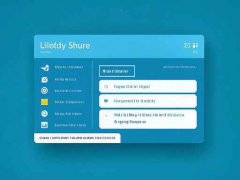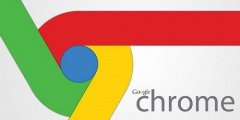打印机无法连接到电脑是许多用户常遇到的问题,这不仅影响工作效率,还可能浪费时间和精力。无论是家庭办公还是公司日常使用,打印机的连接稳定性至关重要。通过一些实用的方法和技巧,能够有效解决这类问题,从而提高打印效率,保障工作流畅。

了解打印机与电脑的连接方式是解决问题的第一步。通常,连接方式大致分为USB连接和网络连接两种。USB连接相对简单,通过数据线将打印机直接连接到电脑上。若使用网络连接,可能是通过Wi-Fi或以太网线将打印机连接到局域网络,此时则需要确保网络的稳定和配置正确。
检查打印机状态是一项重要的操作。很多打印机具有自检功能,用户可以通过打印机控制面板查看当前状态。打印机若处于待机或错误状态,可能导致无法进行打印操作。确保打印机状态正常后,进行驱动程序的检查。驱动程序是连接打印机与电脑的桥梁,若驱动版本过旧或损坏,都会导致连接问题。建议定期访问打印机制造商的官方网站,下载并安装最新的驱动程序。
网络连接的问题常常也会导致打印机无法连接。在Wi-Fi环境下,需确认打印机与电脑在同一网络段内。检查网络设置,包括IP地址、子网掩码和网关设置,确保无误。重启路由器和打印机,有时能够解决由于网络异常引起的连接问题。
在进行商用打印时,推荐采用网络打印机。此类打印机通常支持多用户接入功能,通过局域网便可实现多个终端的访问,同时增强了打印效率。选择可靠的打印机品牌,能够在一定程度上减少连接问题的出现。例如,一些知名品牌的打印机在驱动更新和技术支持方面表现出色,能够更好地适应最新的系统更新。
向DIY爱好者推荐一些常用的小技巧。打印机内部可能积累灰尘和纸屑,定期清理可以改善打印质量。确保使用匹配的耗材和配件,避免因不兼容造成的错误。对于喜欢尝试的用户,学会进行简单的硬件维护和调试,将能够有效延长打印机的使用寿命,并提升工作效率。
提升打印性能也非常重要,如调整打印设置以优化打印速度和质量。根据需求选择合适的打印模式和纸张类型,能够取得理想的打印效果,避免不必要的浪费。
通过以上方法,解决打印机与电脑之间的连接问题并不是一件难事。用户只需掌握相关知识,进行细致的检查和调试,就能轻松恢复打印功能。时刻保持设备的良好状态,定期进行维护,将大大减少遇到此类问题的机会。
常见问题解答(FAQ):
1. 如何确认我的打印机与电脑是否连接成功?
- 可通过打印机控制面板或电脑的设备和打印机界面查看打印机状态。
2. 我的打印机驱动不兼容,我该如何处理?
- 前往打印机品牌官方网站,下载最新的驱动程序并安装。
3. 打印机支持Wi-Fi连接吗?如何设置?
- 查阅打印机手册,按照说明设置Wi-Fi连接,确保打印机与电脑在同一网络下。
4. 打印质量差,应该如何调整?
- 进入打印机设置,选择合适的打印模式和纸张类型,并进行打印头清洁。
5. 如何清理打印机内部?
- 断电后,使用干净的软布和压缩空气清除内部灰尘,确保打印通道畅通。